Sfat rapid: Cum să dezinstalați sau să actualizați cheia Windows 10

Dacă trebuie să actualizați sau să dezinstalați cheia produsului din Windows 10, există mai multe modalități de a face acest lucru. În acest articol vă arătăm cum.
Cheia dvs. de produs Windows este utilizată pentru a vă activaInstalarea Windows 10. Cheia produsului generează un cod de produs care este utilizat pentru a determina nivelul de asistență la care aveți dreptul și canalul de piață de la care a provenit software-ul: OEM, Retail, Licență de volum, Academic sau MSDN.
Există câteva motive pentru care este posibil să aveți nevoiedezinstalați sau actualizați cheia produsului. De exemplu, este posibil să transferați o licență de vânzare cu amănuntul de la un computer la altul și doriți să vă asigurați că este scoasă din mașina instalată în prezent; sau poate doriți să treceți de la un canal de piață, cum ar fi OEM la retail. În acest articol, vă arătăm cum să o faceți.
Modificarea valorilor cheii produsului pe un dispozitiv Windows 10
Primul pas este să dezinstalați cheia produsului de pe aparatul dvs. Windows 10:
Deschide Start, tastați: cmd
Faceți clic dreapta pe cmd și faceți clic pe Rulat ca administrator
La promptul de comandă, tastați: slmgr.vbs / upk
Apăsați Enter pe tastatură.
Ieșiți apoi Reporniți computerul.
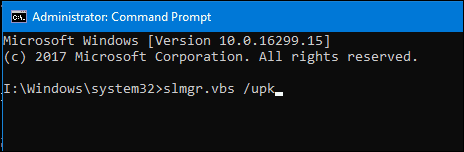
În continuare, puteți instala sau reinstala cheia.
Puteți să actualizați cheia produsului în mai multe moduri în Windows 10. Prima metodă este din aplicația Setări.
Deschide Start> Setări> Actualizare și securitate> Activare.
Clic Schimbă cheia produsului. Introduceți noua dvs. cheie, apoi faceți clic pe Următor → pentru a continua la dialogul Activare prin Internet.
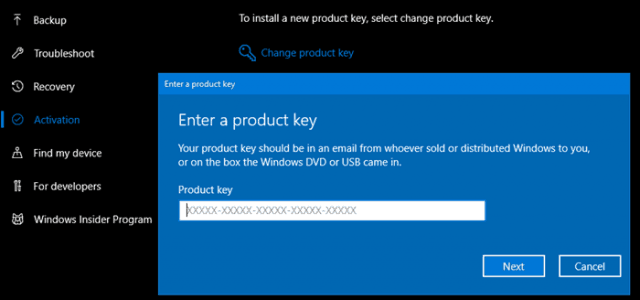
Dacă setările de activare nu funcționează, puteți actualiza cheia produsului și din linia de comandă.
Deschide Start, tastați: cmd
Faceți clic dreapta pe cmd și faceți clic pe Executare ca administrator
La promptul de comandă, tastați: slmgr / ipk xxxx-xxxx-xxxx-xxxx-xxxx
Exemplu: slmgr / ipk VK7JG-NPHTM-C97JM-9MPGT-3V66T
Apăsați Enter pe tastatură.
Ieșiți apoi reporniți computerul.
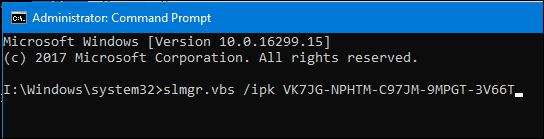
Rețineți că acest lucru va funcționa în funcție de specificCondiții. De exemplu, nu puteți introduce o cheie Home Windows 10 pe o instalare Windows 10 Pro dacă o convertiți la ediția respectivă. Ciudat, puteți, dacă doriți să treceți de la Windows 10 Enterprise la Professional sau Education sau invers.
Actualizarea cheii de produs poate fi de asemenea folositărezolvarea problemelor de activare. Producătorii de computere vor folosi uneori o cheie de activare a volumului pentru a activa în masă o colecție de computere. Uneori, aceste instalații pot ajunge să declanșeze probleme precum raportarea licenței, aceasta urmează să expire. Găsirea cheii unice a produsului încorporată în firmware-ul plăcii de bază, apoi actualizarea valorilor descrise în acest articol, poate rezolva asta.










Lasa un comentariu